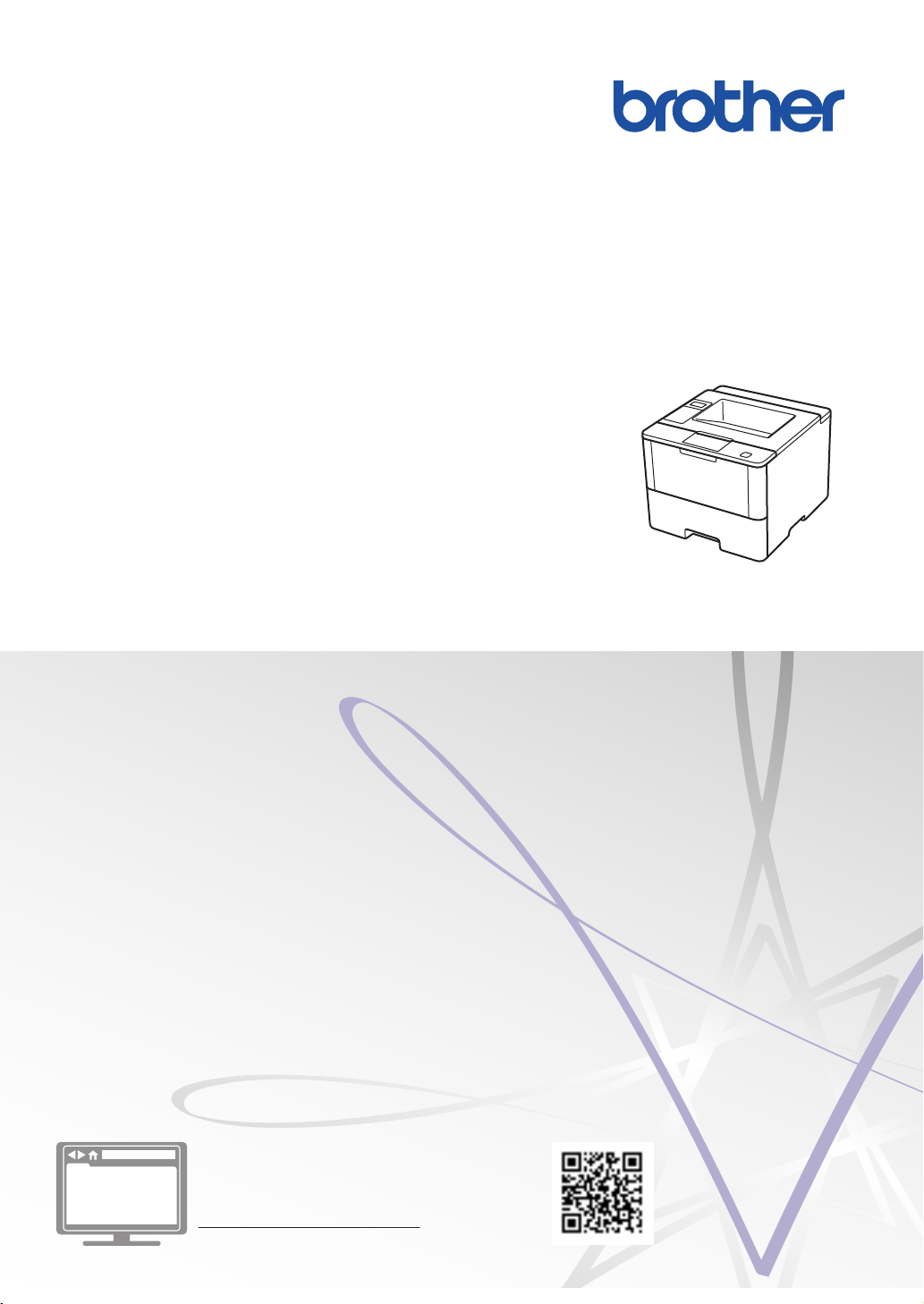
參考使南
簡易說明及常規操作
HL-L5000D
HL-L5100DN
HL-L5200DW
HL-L6200DW
Brother 建議快速參考時請保持本指南與機器在旁搭配。
線上使用說明書
本參考指南內含您的 Brother 機器基本介紹與資訊
更多進階指南及資訊請參閱線上使用說明書
solutions.brother.com/manuals 網站上的線上使
用說明書
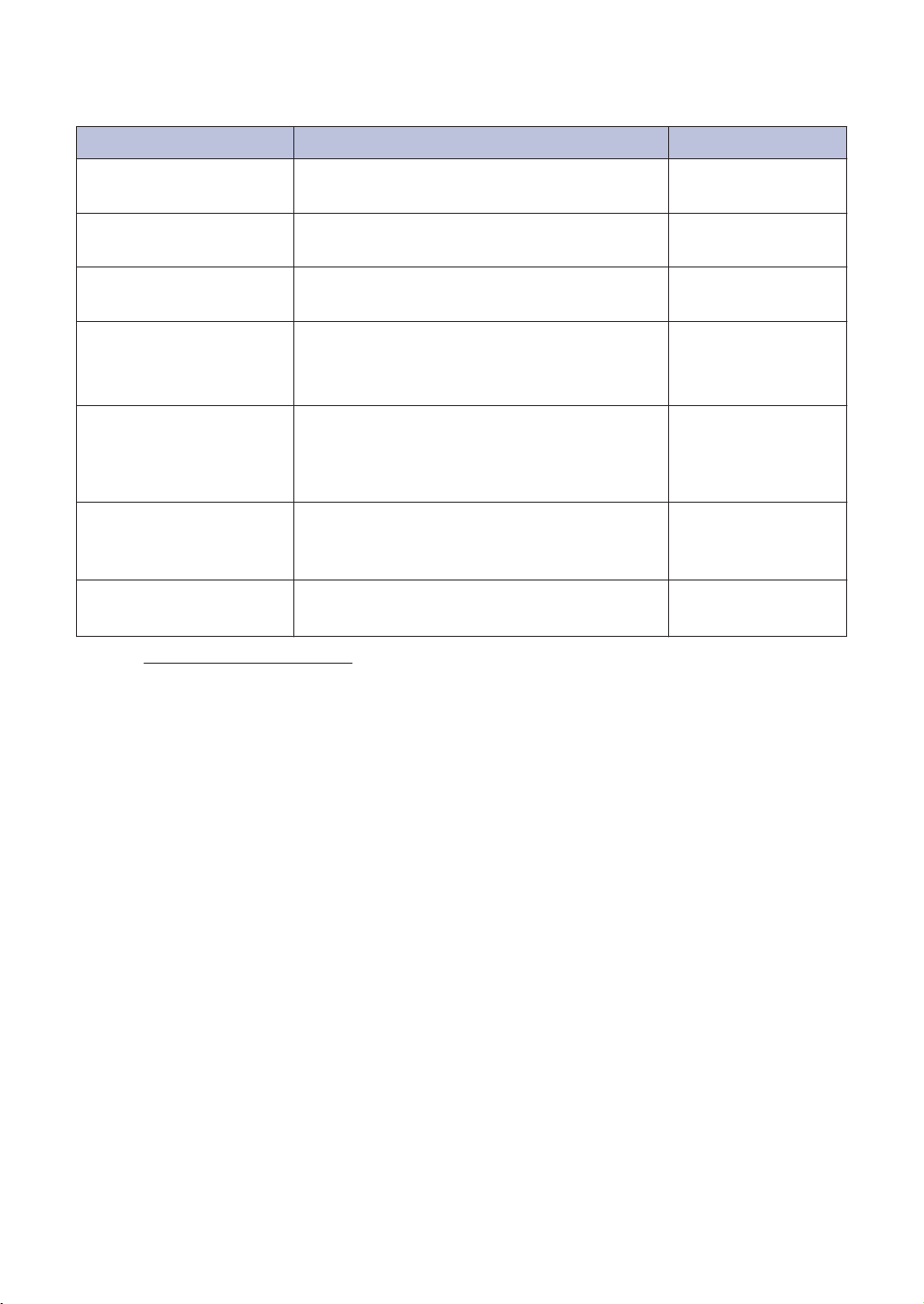
使用說明書及提供方式
說明書名稱 說明書描述 提供方式
產品安全指引 請先詳閱此指引。設定本機器前,請詳閱安全
指示。另請參閱本指引獲取商標和法規限制。
快速安裝指南 請遵循其中的指示設定本機器及安裝作業系統
與所用連接類型的驅動程式和軟體。
參考使南 獲悉基本操作方法以及機器的基本維護。另請
參閱故障排除技巧。
線上使用說明書 該使用說明書包含參考使南的附加內容。
除了列印操作的相關資訊,還包括有關在網路
上使用本機器的有用資訊。
AirPrint 使用說明書 該說明書介紹如何不安裝印表機驅動程式而使
用 AirPrint 在 Brother 機器上列印 OS X
v10.8.5 或更高版本、iPhone、iPod touch、
iPad 或其他 iOS 裝置中的資料。
Google 雲端列印指引
該指引提供使用 Google Cloud Print™ (雲端
列印) 服務透過網際網路進行列印的詳細資
訊。
Brother iPrint&Scan 行
動列印/ 掃描指引
1
請造訪 solutions.brother.com/manuals。
該指引提供關於連接至 Wi-Fi® 網路時從行動
裝置列印的有用資訊。
列印複本/包裝盒中
列印複本/包裝盒中
列印複本/包裝盒中
HTML 和 PDF 檔案/
Brother Solutions
Center
1
PDF 檔案/Brother
Solutions Center
1
PDF 檔案/Brother
Solutions Center
1
PDF 檔案/Brother
Solutions Center
1
1
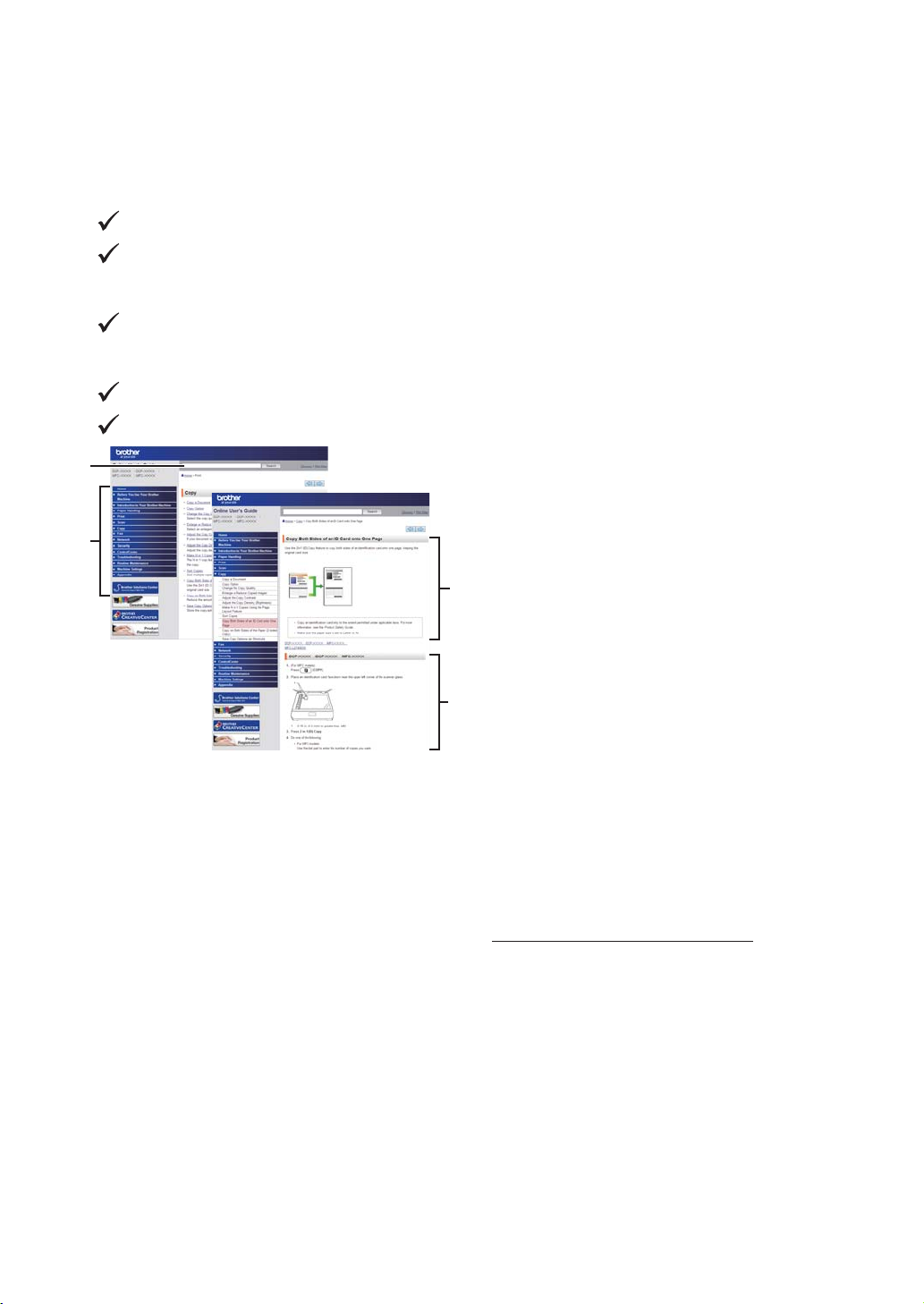
線上使用說明書有助於您充分使用本機器
1
2
3
4
我們希望本說明書對您有所幫助。若要了解有關本機器功能的更多資訊,請參閱線上使用說明書。
本說明書包括:
更快速導覽!
搜尋方塊
導覽索引列於獨立面板中
全方位!
每本說明書的每一個主題
簡化的版面配置!
提供詳細的逐步指示
頁面頂部提供有功能摘要
1. 搜尋方塊
2. 導覽
3. 摘要
4. 逐步指示
若要檢視線上使用說明書
若要檢視線上使用說明書和其他可用說明書,請造訪
(Windows®)
您也可使用 Brother Utilities 存取機器的說明書。標準安裝中包括 Brother Utilities 工具,安裝
後,您可透過桌面上的捷徑或從 Windows®Start 選單中找到 Brother Utilities。
solutions.brother.com/manuals。
2
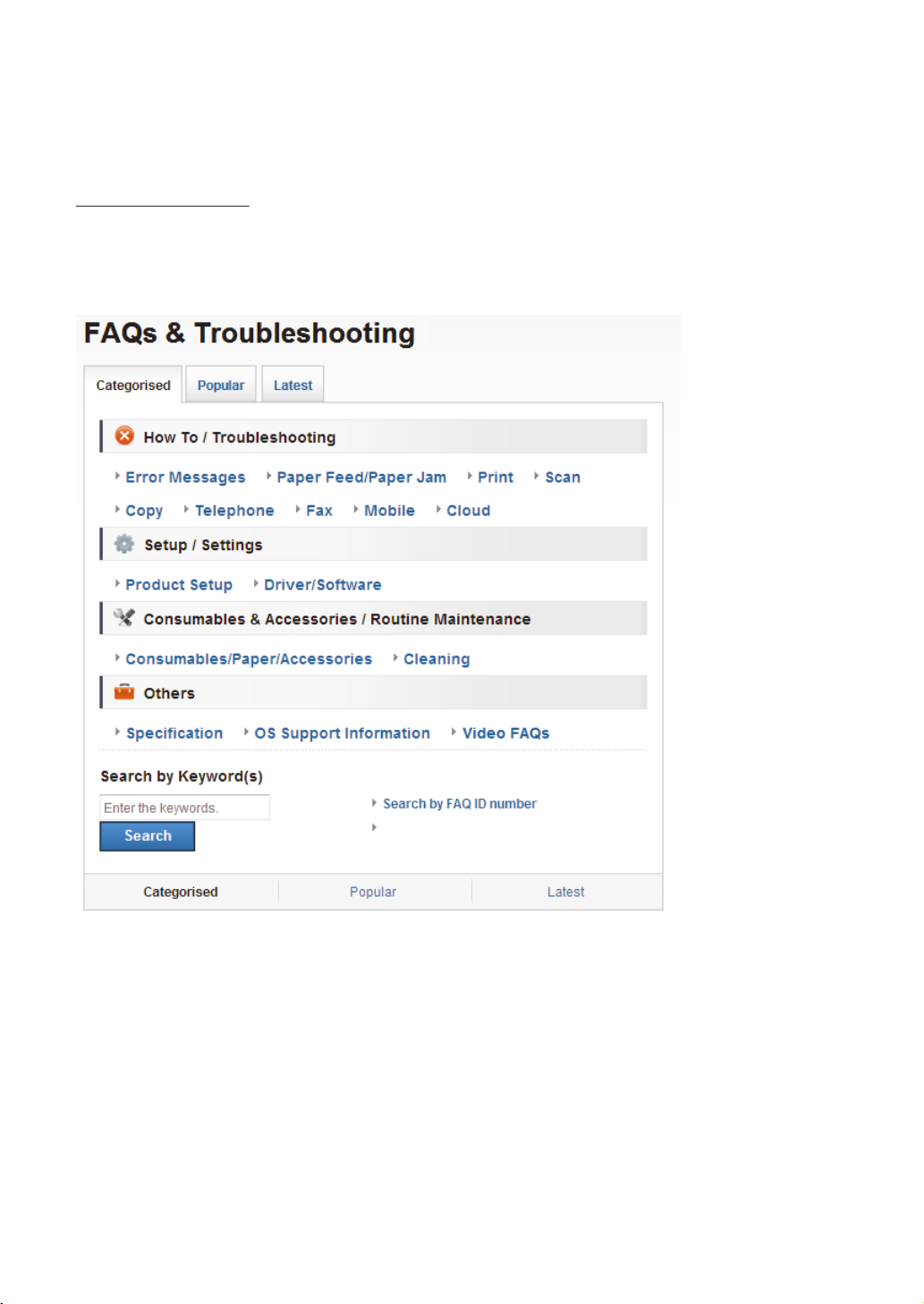
疑問或問題?請參閱我們的線上常見問題解答 (FAQs)、解決方案和視頻。
請轉到以下 Brother Solutions Center 網站上您的機器型號的常見問題解答與故障排除頁面:
support.brother.com。
• 提供多種搜尋方式!
• 顯示相關問題以獲取更多資訊
• 根據客戶意見反應接收定期更新
Brother Solutions Center 定期更新,因此螢幕如有變更,恕不另行通知。
3
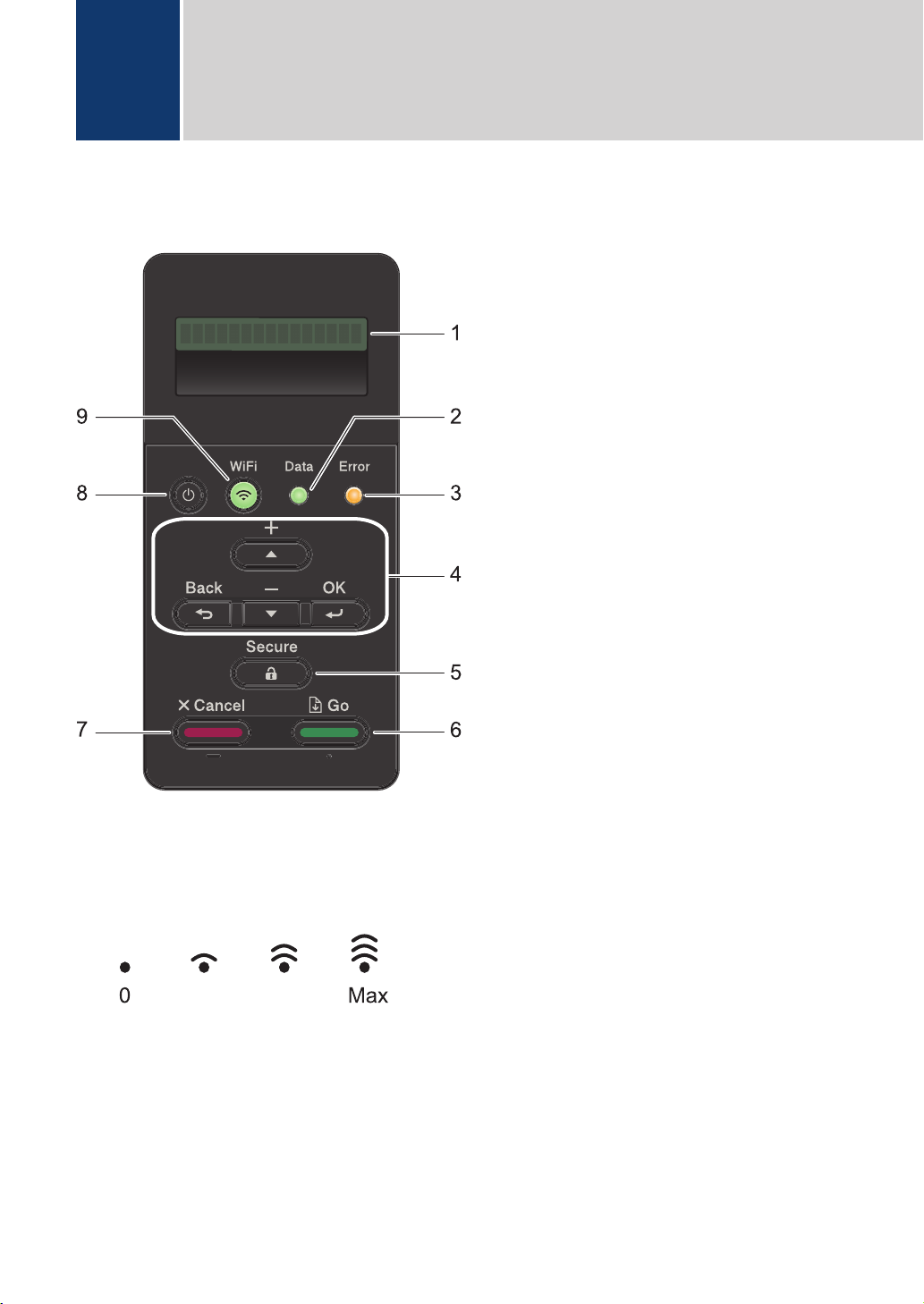
8
2
1
3
4
5
6
9
7
0 Max
一般資訊
1
控制面板概觀
控制面板可能會因機器型號而有所不同。
1. 液晶螢幕 (LCD)
顯示相關訊息,以幫助您設定與使用本機器。
無線網路型號
如果您正在使用無線連接,四格指示燈會指示無線訊號的強度。
2. Data (資料) LED
Data (資料) LED 會視機器狀態而閃爍。
Data (資料) LED 亮起時,資料位於機器記憶體中。Data (資料) LED 閃爍時,機器正在接收或
處理資料。
3. Error (錯誤) LED
液晶螢幕上顯示錯誤訊息或重要狀態訊息時,Error (錯誤) LED 閃爍。
4
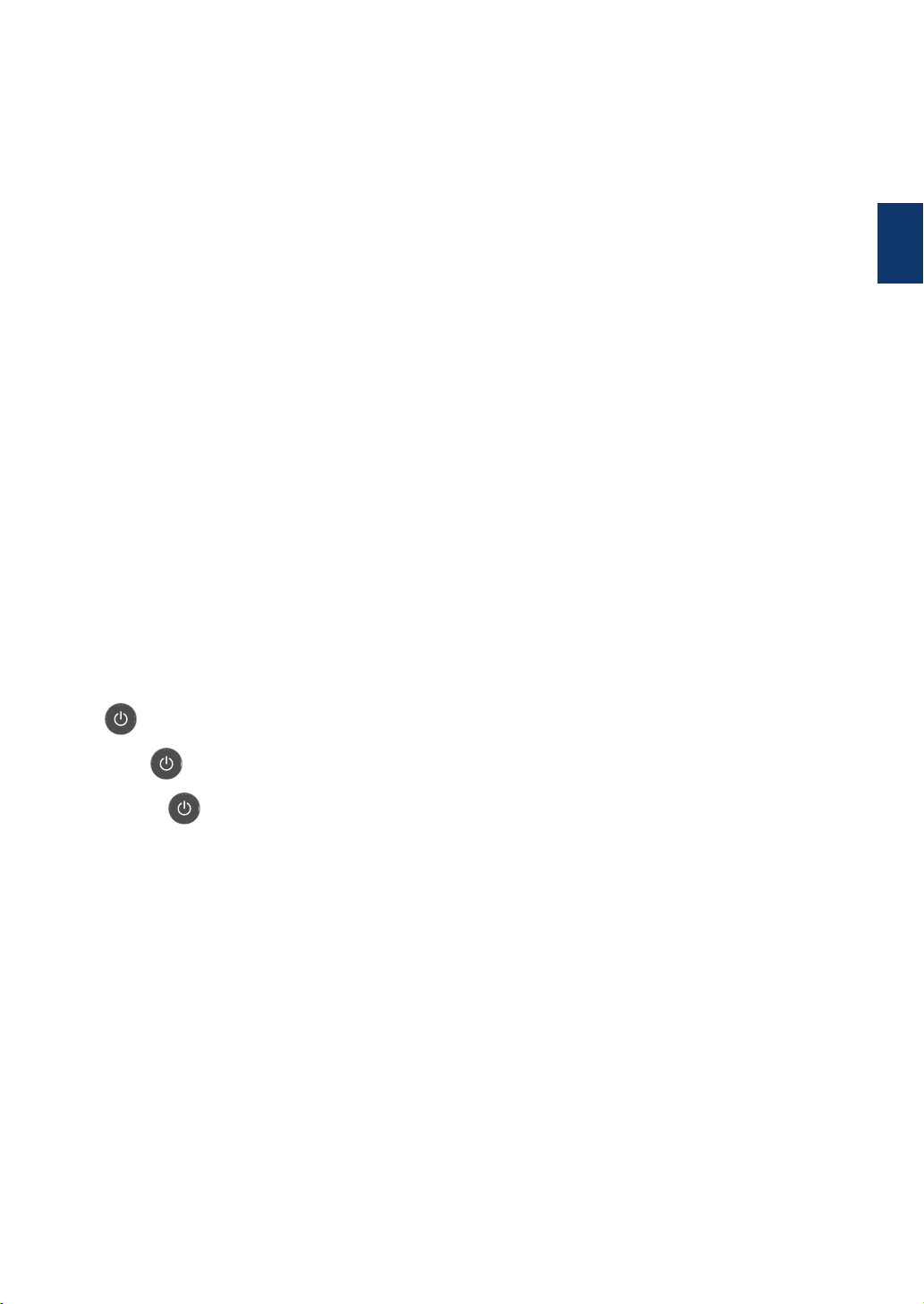
4. 選單按鍵
OK
按此按鍵可儲存機器設定。變更設定後,機器會回到上級選單。
Back (返回)
• 按此按鍵可返回上級選單。
• 按此按鍵可在輸入數字時選擇上一個數字。
a 或 b (+ 或 -)
• 按這兩個按鍵可滾動顯示各選單和選項。
• 按此按鍵可輸入數字或增大或減小數字。按住 a 或 b 更快地滾動。移至所需數字時,按
OK。
5. Secure (加密)
輸入四位數密碼後,按此按鍵可列印保存在記憶體中的工作。
6. Go (執行)
• 按此按鍵可清除特定錯誤訊息。若要清除所有其他錯誤,請按照液晶螢幕指示進行操作。
• 按此按鍵可列印機器記憶體中的剩餘資料。
• 按此按鍵可選擇顯示的選項。變更設定後,機器會回到準備就緒模式。
7. Cancel (取消)
• 按此按鍵可取消目前的設定。
• 按此鍵可取消程式化的列印工作並將其從機器記憶體中清除。 若要取消多個列印工作,請
按住 Cancel (取消),直到液晶螢幕上顯示[Cancel All Jobs (取消所有工作)]。
8.
電源開關
• 按 可開啟機器。
1
一般資訊
• 按住 可關閉機器。液晶螢幕上顯示[正在關機]幾秒鐘後關閉。
9. WiFi、網路或報告按鍵
• 非網路型號:
Report (報告)
按 Report (報告)按鍵可列印印表機設定頁。
• 有線網路型號:
Network (網路)
按 Network (網路)按鍵可設定有線網路設定。
• 無線網路型號:
WiFi
啟動電腦上的無線安裝程式並按 WiFi 按鍵。遵循螢幕上的說明設定機器與網路之間的無線
連接。
WiFi 指示燈亮起時,Brother 機器已連接至無線存取點。WiFi 指示燈閃爍時,無線連接斷
開,或機器正在連接至無線存取點。
5

獲取 Brother 公用程式 (Windows®)
Brother Utilities 是一種應用程式啟動器,透
過它可便捷地存取您電腦上安裝的所有
Brother 應用程式。
執行下列其中一項操作:
1
• (Windows® XP、Windows Vista®、
Windows® 7、Windows Server
2003、Windows Server® 2008 和
Windows Server® 2008 R2)
®
選擇您想使用的操作。
3
按一下
Brother > Brother Utilities。
• (Windows® 8 和 Windows Server
2012)
點選或按一下 Start 螢幕或桌面上的
(Brother Utilities)。
• (Windows® 8.1 和 Windows
Server® 2012 R2 )
將滑鼠游標移到 Start 螢幕的左下
角,按一下
式裝置,從 Start 螢幕的底部向上滑
動手指以顯示 Apps 螢幕)。
顯示 Apps 螢幕時,點選或按一下
(Brother Utilities)。
選擇您的機器 (其中 XXXX 是您的型號名
2
稱)。
(開始) > 所有程式 >
(如果您正在使用觸控
®
6

2
放入紙張
將紙張放入紙匣
在下列媒體上列印時,請使用紙匣:
普通紙
薄紙
再造紙
信箋紙
彩色紙
1
厚紙
• 調整調整器
• 展開紙疊
將紙張放入多功能進紙匣 (MP 紙匣)
在下列媒體上列印時,請使用多功能進紙匣:
普通紙
薄紙
再造紙
銅版紙
信箋紙
彩色紙
2
厚紙
2
標籤
信封
2
• 調整調整器
• 展開紙疊
2
放入紙張
更多資訊 uu
匣 (MP 紙匣) 時放入和列印
更多資訊 uu
和列印
1
列印前,打開後蓋 (列印面朝上出紙匣),讓印出紙張輸出到列印面朝上出紙匣。
2
列印前,打開後蓋 (列印面朝上出紙匣),讓印出紙張輸出到列印面朝上出紙匣。
線上使用說明書: 使用紙匣時放入
線上使用說明書: 使用多功能進紙
7

列印
3
從電腦列印
列印文件 (Macintosh)
有關列印說明 uu
(Macintosh)
列印文件 (Windows®)
在應用程式中選擇列印指令。
1
選擇 Brother XXX-XXXX (其中 XXXX 是
2
您的型號名稱)。
按一下列印。
3
完成列印操作。
4
更多資訊 uu
(Windows®)
線上使用說明書: 從電腦列印
線上使用說明書: 從電腦列印
選擇 Brother XXX-XXXX (其中 XXXX 是
2
您的型號名稱),然後按一下列印內容或
喜好設定按鈕。
印表機驅動程式視窗將會顯示。
按一下多頁下拉式選單,再選擇每頁 2
3
版、每頁 4 版、每頁 9 版、每頁 16 版或
每頁 25 版選項。
按一下確定。
4
完成列印操作。
5
在一張紙上列印多個頁面 (N 合 1) (Windows®)
在應用程式中選擇列印指令。
1
8

故障排除
A
參閱本節解決您在使用本 Brother 機器的過程中可能會遇到的問題。
確認問題
即使機器似乎出現問題,您也可自行修正多數問題。
首先,檢查以下各項:
• 機器電源線正確連接且機器已開啟。
• 已移除機器的所有橙色保護零件。
• (對於網路型號) 存取點 (適用於無線網路)、路由器或集線器已啟動,且連結指示燈正在閃爍。
• 紙張已正確裝入紙匣。
• 介面傳輸線已穩固地連到機器和電腦。
• 在您電腦上的 Brother Status Monitor 中檢查液晶螢幕或機器的狀態。
找到錯誤 找到解決方案
使用狀態監視器時
• 按兩下工作列中的 圖示。
• 圖示為綠色時,表示處於正常備用狀態。
• 圖示為黃色時,表示警告。
• 圖示為紅色時,表示發生錯誤。
• 圖示為灰色時,表示離線狀態。
• 按一下故障排除按鈕可連結到 Brother 故
障排除網站。
A
故障排除
• (Windows®) 如果勾選了啟動時載入 Status
Monitor 核取方塊,每次啟動電腦時狀態監視
器都會自動啟動。
9

找到錯誤 找到解決方案
使用液晶螢幕時 1. 遵循液晶螢幕上的訊息。
2. 請參閱下表中的說明。
3. 如果您無法解決錯誤 uu
錯誤和維護訊息
Solutions Center 網站上的 FAQs 和故障
排除:
support.brother.com。
錯誤和維護訊息
下表列出了常見錯誤及維護訊息。
錯誤訊息 原因 動作
Cartridge Error (碳
粉盒錯誤)
Drum ! (感光鼓!) 感光滾筒元件上的電極絲需
碳粉匣安裝不正確。 取出碳粉匣和感光滾筒組件。 取出碳
粉匣,然後將其裝回感光滾筒元件
中。 將碳粉匣和感光滾筒組件重新裝
入機器。
如果問題仍然存在,請聯絡 Brother
客服中心或當地的 Brother 經銷商。
清潔感光滾筒元件上的電極絲。
要清潔。
線上使用說明書
或請參閱 Brother
:
uu
線上使用說明書:清潔電極絲
如果問題仍然存在,請更換新的感光
滾筒元件。
感光滾筒元件或碳粉匣和感
光滾筒組件安裝不正確。
Drum End Soon (感光
鼓壽命即將結束)
Jam 2-sided (雙面卡紙)雙面紙匣或後蓋內發生卡
Jam Inside (內部卡紙) 機器內部發生卡紙。 打開前蓋,取出碳粉匣和感光鼓元件
Jam MP Tray (MP 紙匣
卡紙)
感光滾筒元件壽命即將耗
盡。
紙。
多功能進紙匣內發生卡紙。 取出多功能進紙匣內部和周圍的所有
移除感光滾筒元件,從感光滾筒元件
中取出碳粉匣,再將碳粉匣裝回感光
滾筒元件。 將感光滾筒元件重新裝入
機器。
請在液晶螢幕上顯示更換感光鼓訊息
之前,訂購一個新的感光鼓元件。
取出雙面紙匣並打開後蓋,拉出所有
卡紙。
組件,然後拉出所有卡紙。關閉前
蓋。
卡紙。按 Go (執行)。
10

錯誤訊息 原因 動作
Jam Rear (後方卡紙) 機器後部發生卡紙。 打開加熱組蓋,取出所有卡紙。關閉
加熱組蓋。
Jam Tray 1 (卡紙紙匣
1)
Jam Tray 2 (卡紙紙匣
2)
Jam Tray 3 (卡紙紙匣
3)
Jam Tray 4 (卡紙紙匣
4)
No Drum Unit (沒有感
光鼓元件)
No Paper (無紙) 機器缺紙,或紙張沒有正確
No Paper Fed T2 (未
裝入紙張 T2)
No Paper Fed T3 (未
裝入紙張 T3)
所示紙匣內發生卡紙。 拉出液晶螢幕上所顯示的紙匣,然後
感光鼓元件安裝不正確。 重新安裝碳粉匣和感光鼓元件組件。
放入紙匣。
機器無法從指定的紙匣送入
紙張。
取出所有卡紙。
• 重新將紙張裝入紙匣。確定紙張調
整器設定為正確的尺寸。
• 如果紙匣中裝有紙張,取出紙張,
將其重新裝入。確定紙張調整器設
定為正確的尺寸。
• 請勿將紙匣裝得過滿。
拉出液晶螢幕上所顯示的紙匣,然後
取出所有卡紙。
A
故障排除
No Paper Fed T4 (未
裝入紙張 T4)
No Paper MP (無紙張
MP)
No Paper T1 (無紙張
T1)
No Paper T2 (無紙張
T2)
No Paper T3 (無紙張
T3)
No Paper T4 (無紙張
T4)
多功能進紙匣缺紙,或紙張
沒有正確裝入多功能進紙
匣。
機器無法從指定的紙匣送入
紙張。
執行下列其中一項操作:
• 重新將紙張裝入多功能進紙匣。確
定紙張調整器設定為正確的尺寸。
• 如果紙匣中裝有紙張,取出紙張,
將其重新裝入。確定紙張調整器設
定為正確的尺寸。
執行下列其中一項操作:
• 重新將紙張裝入液晶螢幕上所顯示
的紙匣。確定紙張調整器設定為正
確的尺寸。
• 如果紙匣中裝有紙張,取出紙張,
將其重新裝入。確定紙張調整器設
定為正確的尺寸。
• 請勿將紙匣裝得過滿。
11

錯誤訊息 原因 動作
No Toner (無碳粉) 碳粉匣或碳粉匣和感光滾筒
組件安裝不正確。
Replace Drum (更換感
光鼓)
Replace Toner (更換
碳粉匣)
Toner Low (碳粉不足) 如果液晶螢幕上顯示此訊
需要更換感光滾筒元件。 請更換新的感光滾筒元件。
安裝新的感光滾筒後未重設
感光滾筒元件計數器。
碳粉匣壽命已耗盡。 機器停
止全部列印操作。
息,您仍可列印。碳粉匣壽
命即將耗盡。
取出碳粉匣和感光滾筒組件。 從感光
滾筒元件中取出碳粉匣,再將碳粉匣
裝回感光滾筒元件。 將碳粉匣和感光
滾筒組件重新裝入機器。 如果問題仍
然存在,請更換新的碳粉匣。
重設感光滾筒元件計數器。
請參閱新感光鼓元件隨附的說明書。
請更換新的碳粉匣。
立即訂購一個新的碳粉匣,以備液晶
螢幕上顯示 Replace Toner (更換
碳粉匣)時更換。
12

卡紙
1
2
3
4
錯誤訊息指示機器中發生卡紙的位置。
錯誤訊息:
1. 機器後部卡紙
2. 雙面列印器卡紙
3. 紙匣卡紙
4. 機器內部卡紙
無線連接的解決方案
如果您無法將 Brother 機器連接到無線網路,請參閱以下說明:
•
線上使用說明書:列印無線區域網路報告
•
快速安裝指南:其他無線設置方式
A
故障排除
13

附錄
B
如何在 Brother 機器上輸入文字
設定網路金鑰等某些選項時,必須在機器上輸入字元:
• 按住或重複按 a 或 b 選擇以下清單中的字元:
0123456789abcdefghijklmnopqrstuvwxyzABCDEFGHIJKLMNOPQRSTUVWXYZ(空格)!"#$
%&'()*+,-./:;<=>?@[]^_
• 顯示所需字元或符號時,按 OK,然後輸入下一個字元。
• 按 Back (返回)刪除輸入錯誤的字元。
使用行動裝置進行列印
透過 Brother iPrint&Scan,不需要使用電腦,即可直接從行動裝置使用 Brother 機器的各種功
能。在以下網站下載
manuals。
Brother iPrint&Scan 行動列印/ 掃描指引
:solutions.brother.com/
14

耗材
需要更換碳粉匣或感光鼓等耗材時,機器控制面板上或狀態監視器中會顯示錯誤訊息。如需機器耗
材的詳細資訊,請造訪 http://www.brother.com/original/index.html 或聯絡當地的 Brother 經
銷商。
碳粉匣和感光鼓元件是兩個獨立的零件。
耗材 耗材型號名稱 估計壽命
適用型號
(印量)
碳粉匣 標準碳粉匣:
約 3,000 頁
TN-3428
高容量碳粉匣:
約 8,000 頁
TN-3448
超高容量碳粉匣:
約 12,000 頁
TN-3478
感光鼓元件 DR-3455 約 30,000 頁 /
50,000 頁
1
公佈的碳粉匣印量近似值以 ISO/IEC 19752 為準。
2
A4 或 Letter 尺寸單面文件
3
約 30,000 頁 (每個工作 1 頁) 或 50,000 頁 (每個工作 3 頁) [A4/letter 單面文件]。頁面可能會受各種因素影響,包括但
不限於媒體類型和媒體尺寸。
1 2
HL-L5000D/HL-L5100DN/
HL-L5200DW/HL-L6200DW
1 2
HL-L5000D/HL-L5100DN/
HL-L5200DW/HL-L6200DW
1 2
HL-L5000D/HL-L5100DN/
HL-L5200DW/HL-L6200DW
HL-L5000D/HL-L5100DN/
3
HL-L5200DW/HL-L6200DW
B
附錄
如果您正在使用 Windows®,按兩下電腦桌面上的 Brother Creative Center 圖示 ,即可存
取我們的免費網站,它提供各種資源,可幫助您輕鬆建立和列印帶照片、文字和創意性的自訂材
料,用於商業和家庭用途。
Macintosh 電腦使用者可由以下網址存取 Brother CreativeCentre:
http://www.brother.com/creativecenter
15

請瀏覽我們的全球網站:
www.brother.com
本設備僅允許在購買國使用。當地 Brother 公司或其授權維修中心僅為當地 Brother 公
司所引進販售之產品提供技術支援服務。
D008DU001-00
TCHN
版本 0
